- بهترین کتاب برای یادگیری زبان انگلیسی
- توضیح گرامر درس ۵ زبان نهم
- دانلود پاسخنامه گرامر فمیلی ۳
- متن و ترجمه آهنگ unstoppable از sia
- متن و ترجمه آهنگ shape of my heart
- متن و ترجمه آهنگ summertime sadness
- متن و ترجمه آهنگ living life in the night
- متن و ترجمه آهنگ under the influence از chris brown
- تدریس گرامر درس اول زبان دوازدهم
- ملیت و زبان کشورها به انگلیسی
آخرین مطالب
امکانات وب
وب سرور Litespeed یا لایت اسپید (LSWS) یک وب سرور قدرتمند و سریع است که جایگزین وب سرور آپاچی میشود . وب سرور Litespeed چهارمین وب سرور مشهور و پر استفاده در دنیای وب است و به ادعای شرکت سازنده بر ترین وب سرور تجاری و غیر رایگان در جهان است . کانفیگ Litespeed روی سرور های cPanel ، Directadmin ، Plesk بازدهی و قدرت سرور سی پنل ، دایرکت ادمین و پلسک را بسیار بالا میبرد .
از امکانات این وب سرور میتوان به سازگاری با rewrite rules اپاچی، رابط کاربری تحت وب برای ادمین و PHP بهینه سازی شده برای سرور اشاره کرد.
در این مقاله طریقه نصب وب سرور Litespeed در لینوکس توضیع Centos 7 به همراه MariaDB آموزش داده خواهد شد تا به همراه این وب سرور دیتابیس نیز مورد استفاده قرار گیرد. برای نصب این وب سرور شما میتوانید یک یوزر غیر روت داشته باشید که با دسترسی sudo قادر باشد عملیات مورد نظر را انجام دهید، همچنین به همراه این وب سرور در repo امکان دانلود php بهینه سازی شده نیز فراهم بوده که میتواند مورد استفاده قرار گیرد.
مرحله اول – اضافه کردن مخزن نرم افزاری [Repository] مربوط به LiteSpeed
مخزن نرم افزاری LiteSpeed برای Centos 7 ارائه شده است که این امکان را فراهم میساز تا بدون کامپایل کردن، نرم افزار های مورد نیاز خود را نصب نماییم. جهت اضافه کردن این مخزن دستور زیر را در ssh وارد نمایید:
sudo rpm -ivh http://rpms.litespeedtech.com/centos/litespeed-repo-1.1-1.el7.noarch.rpm
دستور بالا مخزن نرم افزاری که توسط yum برای نصب استفاده میکند را اپدیت مینماید.
مرحله دوم – نصب LiteSpeed و MariaDB به همراه PHP
زمانی که مخزن نرم افزاری اضافه شد میتوانیم بدون مشکل موارد ذکر شده را نصب نمود. برای نصب وب سرور و دیتابیس دستور زیر را در ssh وارد نمایید:
sudo yum install openlitespeed mariadb-server
نسخه PHP تغییر یافته که با Litespeed سازگار است همراه نصب استاندارد نصب خواهد شد، هرچند ورژن ارائه شده در هنگام نصب ۵.۳ بوده اما ورژن های دیگر نیز ارائه شده است که میتوانید ان در صورت لزوم نصب نمایید.
برای مثال ما PHP نسخه ۵.۶ را به همراه افزونه مورد نیاز ان برای اتصال به mysql نصب میکنیم. نام این افزونه ها با “ls” شروع میشود. برای نصب php 5.6 و افزونه دیتابیس دستور زیر را در ssh وارد نمایید:
sudo yum install lsphp56 lsphp56-mysql
برای مشاهده افزونه های فعال برای php 5.6 میتوانید از دستور زیر استفاده نمایید:
yum search lsphp56
اگر مایل هستید همه افزونه های این ورژن PHP را نصب نمایید میتوانید از دستور زیر استفاده نمایید:
sudo yum install lsphp56-* –skip-broken
پس از نصب تمامی اجزای مورد نیاز حالا زمان انجام تنظیمات مورد نیاز است که در ادامه برسی خواهد شد.
مرحله سوم – تغییر پسوورد پیشفرض ادمین LiteSpeed
در قدم اول باید پسوورد پیشفرض ادمین را تعویض نماییم. پسوورد پیشفرض این نام کاربری “۱۲۳۴۵۶” میباشد! این مقدار باید به سرعت تغییر داده شود تا مشکلات امنیتی احتمالی مشاهده نشود. برای تغییر پسوورد کافیست دستور زیر را در ssh اجرا نمایید:
sudo /usr/local/lsws/admin/misc/admpass.sh
شما میتوانید یک نام کاربری دیگری برای کاربر ادمین تعیین نمایید و یا با زدن Enter از نام پیشفرض “admin” استفاده نمایید. صفحه ادمین بصورت پیشفرض بصورت public در دسترس میباشد پس از انتخاب یک پسوورد پیچیده و مطمئن اطمینان حاصل کنید.
مرحله چهارم – فعال کردن ورژن PHP جدید
در مرحله نصب ما PHP ورژن ۵.۶ را نصب کردیم اما هنوز به وب سرور گفته نشده که از PHP ورژن جدید استفاده نمایید. برای تعریف PHP ورژن جدید باید ان را مسیر فراخوانی PHP لینک نماییم. برای این کار کافیست دستور زیر را در ssh بزنید:
sudo ln -sf /usr/local/lsws/lsphp56/bin/lsphp /usr/local/lsws/fcgi-bin/lsphp5
مرحله پنجم – Start و امن سازی MariaDB
در این مرحله نیاز است دیتابیس نصب شده شروع به کار کرده و برخی از تنظیمات انجام شود.برای شروع به کار کردن MariaDB دستور زیر را در خط رمان بزنید:
sudo systemctl start mariadb
پس از ان بهتر است MariaDB در قسمت سرویس ها فعال شود تا در هنگام شروع به کار سیستم عامل دستابیس ما نیز Start شود:
sudo systemctl enable mariadb
برای امن سازی و قرار دادن پسوورد میتوانیم اسکریپت زیر را اجرا نماییم تا اقدامات امنیتی مقدماتی را برای ما انجام دهد:
sudo mysql_secure_installation
پس از اجرا شدن این اسکریپت در ابتدا از شما پسوورد کاربر root سوال میشود، شما هنوز پسووردی برای ان تعیین نکرده اید پس Enter را بزنید. در مرحله دوم از شما خاسته میشود تا یک پسوورد برای root تعیین نمایید، پسوورد مورد نظر خود را نوشته و Enter را بزنید تا مدیریت دیتابیس شما پسوورد داشته باشد.
در ادامه نیز سوالاتی از شما میشود که میتوانید با زدن Enter ان ها را تایید کنید. این مراحل موارد نا امن را حذف میکند.
مرحله ششم – تست صفحه پیشفرض و صفحه مدیریت LiteSpeed
تا این مرحله لایت اسپید باید نصب و اجرا شده باشد. اما برای Start,Stop,Status و Restart این وب سرور میتوانید از دستور service و در کنار ان نام سرویس یعنی lsws استفاده نمایید و عملیات لازم را انجام دهید. جهت مشاهده وضعیت لایت اسپید از دستور زیر استفاده نمایید:
sudo service lsws status
در دستور بالا میتوانید بجای status از start یا stop و… استفاده نمایید.
در مرورگر میتوانید برای مشاهده صفحه پیشفرض از ادرس IP و پورت ۸۰۸۸ استفاده نمایید. دسترسی به لایت اسپید از طریق مرورگر بصورت زیر میباشد:
http://server_domain_or_IP:8088
پس از ان صفحه پیشفرض LiteSpeed مشاهده میشود که مانند تصویر زیر میباشد:
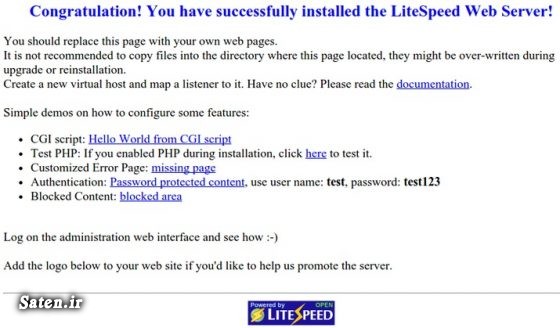 پس از مشاهده صفحه پیش فرض لایت اسپید و اطمینان از نصب زمان ورود به صفحه ادمین و انجام کانفیگ های ابتدایی میباشد. برای ورود به رابط کاربری تحت وب LiteSpeed پورت ۷۰۸۰ را با پروتکل HTTPS با IP در مرورگر وارد نمایید:
پس از مشاهده صفحه پیش فرض لایت اسپید و اطمینان از نصب زمان ورود به صفحه ادمین و انجام کانفیگ های ابتدایی میباشد. برای ورود به رابط کاربری تحت وب LiteSpeed پورت ۷۰۸۰ را با پروتکل HTTPS با IP در مرورگر وارد نمایید:
https://server_domain_or_IP:7080
احتمالا صفحه ولید نبودن SSL برای شما نمایش داده میشود. روی گزینه های ان کلیک کرده و کار را ادامه دهید. بطور مثال در کروم باید روی گزینه Advanced و Procced to … کلیک نمایید. در این قسمت باید یوزر و پسووردی را که چند دقیقه قبل با استفاده از admpass.sh ست کردید را وارد نمایید.
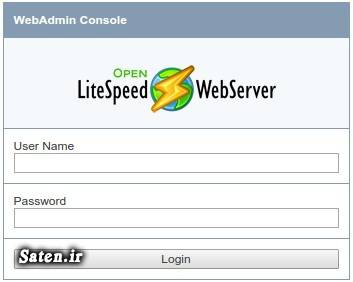
زمانی که به درستی وارد پنل شوید محیط ادمین برای شما نمایش داده میشود.

مرحله هفتم – تغییر پورت پیشفرض
همانطور که در مراحل قبل مشاهده کردید پورت پیشفرض جهت نمایش صفحه پیشفرض وب، ۸۰۸۸ بود که این پورت در حالت استاندارد باید به پورت ۸۰ تغییر نمایید. برای انجام این مورد از منوی Configuration گزینه Listeners را انتخاب نمایید.
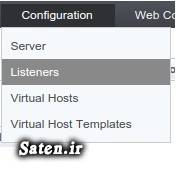
در منوی Listener ها لیست پورت ها نمایش داده میشود که باید View/Edit زا کلیک کنید.
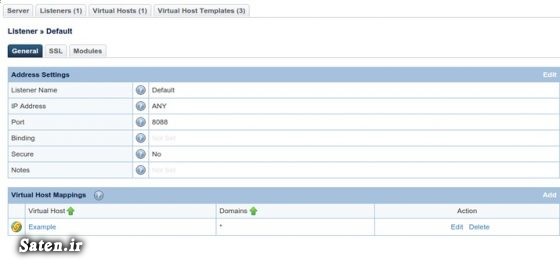
میتوانید با کلیک روی Edit در قسمت بالا و سمت راست Address Setting پورت پیشفرض را ویرایش کرده و از ۸۰۸۸ به ۸۰ تغییر دهید، سپس تغییرات را Save کنید. برای اعمال تغییرات باید وب سرور را ریستات نمایید. برای این کار از منور Action گزینه Graceful Restart زا بزنید.
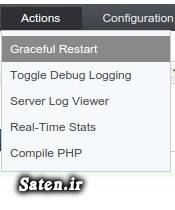
پس از راه اندازی مجدد وب سایت شما از طریق پورت ۸۰ در دسترس میباشد. یعنی کافیست برای دسترسی به صفحه وب خود فقط IP را وارد نمایید.
اطلاعات کاربردی در مورد تنظیمات LiteSpeed
وب سرور لایت اسپید میتواند بطور کامل تحت وب مدیریت شود. هرچند در اینده اموزش های دیگری در مورد این وب سرور قرار خواهد گرفت اما دانستن برخی از موارد مانند ادرس فایل های تنظیمات و لاگ و … ممکن است برای شما کارامد باشد.
- تمامی چیز هایی که به لایت اسپید مربوط است در دایرکتوری usr/local/lsws/ قرار دارد.
- ادرس پوشه پیشفرض (Virtual host) وب سایت در شاخه usr/local/lsws/DEFAULT/html قرار دارد. فایل لاگ و تنظیمات این Virtual host در ادرس /usr/local/lsws/DEFAULT/ قرار دارد.
- در صفحه ادمین لایت اسپید میتوانید Virtual Host های مورد نیاز خود را ایجاید نمایید، هرچند قبل از ان جهت ادرسی دهی برای فولدر virtual host مورد نظر باید فولدر ان را از طریق ssh ایجاد کنید، چون صفحه ادمین لایت اسپید نمیتوانید خود برای virtual host شما دایرکتوری ایجاد نمایید.
- میتوانید برای virtual host های مشابه یک template ایجاد نمایید.
- پنل ادمین دارای منوی Help است که میتواند برای شما مفید باشد.
- بعد از تغییرات و ریستات روی Home کلیک کنید تا اگر اروری ایجاد شد ان را مشاهده و برسی نمایید.
- اگر ورژن PHP نصب شده مناصب نیاز شما نبود میتوانید با استفاده راهنمای Help تغییرات لازم را ایجاد نمایید. برای شروع میتوانید از قسمت Action و زیر منوی Compile PHP تنظیمات دلخواه را انتخاب نمایید.
نصب و کانفیگ لایت اسپید در دایرکت ادمین
جهت نصب وب سرور لایت اسپید پس از اتصال به سرور از طریق ssh ابتدا لازم است موارد زیر را بررسی و تنظیمات لازم را اعمال نمائید.
در ابتدای امر وارد مسیر زیر شوید:
cd /usr/local/directadmin/custombuild
ابتدا مطمئن شوید که custombuild 2.0 در سرور فعال می باشد.
فعالسازی custombuild 2.0
چگونه نسخه Custombuild سرور مشخص می شود؟
چگونه Custombuild 2.0 را در سرور فعال کنم؟
تشخیص نسخه Custombuild :
جهت بررسی نسخه custombuild فایل options.conf در مسیر زیر را باز نموده و نسخه فعال را چک نموده و یا از دستور زیر استفاده کنید:
cd /usr/local/directadmin/custombuild
./build version
در صورتی که ورژن custombuild سرور ۲ باشد نتیجه ای مانند زیر را مشاهده خواهید نمود:
۲.۰.۰ (rev: 1680)
جهت ارتقا ورژن custombuild بصورت زیر عمل کنید:
cd /usr/local/directadmin
mv custombuild custombuild_1.x
wget -O custombuild.tar.gz http://files.directadmin.com/services/custombuild/2.0/custombuild.tar.gz
tar xvzf custombuild.tar.gz
cd custombuild
./build all d
./build rewrite_confs
جهت بررسی نسخه custombuild فایل options.conf در همین مسیر را باز نموده و نسخه فعال را چک نموده و یا از دستور زیر استفاده کنید:
./build version
در صورتی که ورژن custombuild سرور ۲ باشد نتیجه ای مانند زیر را مشاهده خواهید نمود:
۲٫۰٫۰ (rev: 1680)
در صورت فعال نبودن نسخه ۲٫۰ با استفاده از راهنمای موجود در این بخش نسخه جدید را نصب کنید.
در گام بعد نیاز است php_mode را در فایل option.conf با مقدار lsphp تنظیم کنید. در صورتیکه دو نسخه php همزمان در سرور فعال باشد لازم است هر دو مقدار php1_mode و php2_mode را به lsphp تغییر دهید.
و یا راه جایگرین استفاده از دستورات زیر:
./build set php1_mode lsphp
./build set php2_mode lsphp
سپس مقدار mod_ruid2 در فایل option.conf را به no تغییر دهید. از دستور زیر نیز می توانید استفاده کنید.
./build set mod_ruid2 no
با استفاده از دستور زیر مقدار webserver را به litespeed تغییر دهید.
./build set webserver litespeed
سپس جهت انجام مراحل نصب دستورات زیر را اجرا کنید.
cd /usr/local/directadmin/custombuild
./build clean
./build update
./build litespeed
پس از اجرای این دستور مشخصات دسترسی به پنل مدیریت در خروجی نمایش داده می شود و با این مشخصات می توانید وارد پنل مدیریت شوید.
پسورد نمایش داده شده را در پرتال مشتری ذخیره کنید.
سپس دستور زیر را اجرا کنید:
./build php d
در صورت فراموش کردن مشخصات دسترسی به پنل ادمین آدرس دسترسی پیش فرض بصورت زیر می باشد:
http://ip:7080
لازم است حتما پورت ۷۰۸۰ را در فایروال csf بازگشایی کنید.
nano /etc/csf/csf.conf
تغییر رمز admin لایت اسپید:
با استفاده از اجرای دستورات زیر نیز می توانید رمز را تغییر دهید.
cd /usr/local/lsws/admin/misc
./admpass.sh
کانفیگ وب سرور لایت اسپید:
وارد پنل ادمین لایت اسپید شوید.
http://ip:7080

جهت کامپایل php از طریق پنل ادمین لایت اسپید روی منوی Actions کلیک کرده و سپس زیر منوی Compile PHP را باز کنید:

سپس صفحه زیر باز خواهد شد. بر اساس اینکه چه نسخه (ها)ی php در سرور نصب می باشد(نسخه های نصب شده نیز در فایل option.conf ذکر شده اند) ، دکمه Next مقابل نسخه php را انتخاب کنید.
توجه: در صورتیکه دو نسخه php فعال باشد، لازم است برای هر دو نسخه کامپایل را انجام دهید.

پس از آن صفحه تنظیمات کامپایل باز می شود.
در قسمت Configure Parametersپارامترهای پیش فرض (کتابخانه ها و توابع php ) برای کامپایل php ذکر شده است ، در صورت نیاز لازم است توابع مدنظر را در این بخش اضافه کنید.

در قسمت Addon madule ماژول های مورد نیاز برای فعال بودن در سرور را انتخاب و دکمه Build php را مانند تصویر بالا انتخاب کنید.
مرورگر را رفرش نکنید و پس از مشاهده تصویر زیر دکمه Next مربوط به step3 را انتخاب کنید.

در گام چهارم مانند تصویر زیر در صورتیکه با دسترسی root به سرور متصل شده اید، دستوری که در تصویر با کادر قرمز مشخص شده است را در ssh بصورت همزمان اجرا کنید .

در کلیه مراحل نصب گزارش نصب در کادر Detailed Log که در تصویر بالا نیز مشخص است نمایش داده می شود و لازم ا این لاگ ها را بررسی کنید که خطایی رخ نداده باشد.
پس از اتمام گام ۴ مطابق تصویر زیر بر روی دکمه Apply Changes کلیک کنید.

حال اگر نسخه php دومی در سرور فعال است، این تغییرات را برای نسخه دوم نیز اعمال کنید.
سپس به پنل لایت اسپید وارد شوید و از منوی configuration > server تب script handler را انتخاب کنید. در سمت راست بالا گزینه add را بزنید.

در صفحه بعد برای اینکه rewrite ها برای هر نسخه php درست تنظیم شود و نیازی به تغییرات در فایل htacces سایت نباشد می توانیم برای هر نسخه یک script درست کنیم.
در عکس زیر تنظیمات php56 اعمال شده است.

تنظیمات php.ini پس از نصب:
پس از نصب litespeed فایل php.ini قبلی را به php.ini لایت اسپید لینک کنید تا تنظیمات قبلی تغییری نیابد.
از طریق دستور php –ini مسیر php.ini فعلی پیدا شده و آن را به صورت زیر symlink کنید.
ln -s /usr/local/lsws/lsphp5/lib/ /usr/local/php56/lib/php.ini
مسیر php.ini لایت اسپید برای php5 به صورت زیر است:
/usr/local/lsws/lsphp5/lib/
مسیر php.ini لایت اسپید برای php7 به صورت زیر است:
/usr/local/lsws/lsphp7/lib/
تغییر وب سرور از litespeed به apache و بالعکس
جهت تغییر وب سرور از litespeed به apache و بالعکس می توانید از دستور زیر استفاده کنید.
/usr/local/lsws/admin/misc/cp_switch_ws.sh lsws(or apache)
و سپس php را build کنید.
بیتوته کن...برچسب : نویسنده : استخدام کار bytoote بازدید : 251
آرشیو مطالب
- بهمن 1394
- اسفند 1394
- دی 1395
- اسفند 1395
- فروردين 1395
- ارديبهشت 1395
- خرداد 1395
- تير 1395
- مرداد 1395
- شهريور 1395
- مهر 1395
- آبان 1395
- دی 1396
- بهمن 1396
- اسفند 1396
- فروردين 1396
- ارديبهشت 1396
- خرداد 1396
- تير 1396
- مرداد 1396
- شهريور 1396
- مهر 1396
- آبان 1396
- آذر 1396
- دی 1397
- بهمن 1397
- اسفند 1397
- فروردين 1397
- ارديبهشت 1397
- خرداد 1397
- تير 1397
- مرداد 1397
- شهريور 1397
- آذر 1397
- دی 1398
- بهمن 1398
- اسفند 1398
- فروردين 1398
- ارديبهشت 1398
- خرداد 1398
- تير 1398
- مرداد 1398
- مهر 1398
- آبان 1398
- آذر 1398
- دی 1399
- فروردين 1399
- تير 1399
- مرداد 1399
- خرداد 1400
- بهمن 1401
- اسفند 1401
- فروردين 1401
- ارديبهشت 1401
- خرداد 1401
- تير 1401
- مرداد 1401
- شهريور 1401
- مهر 1401
- آبان 1401
- آذر 1401
- دی 1402
- بهمن 1402
- اسفند 1402
- فروردين 1402
- خرداد 1402
- تير 1402
- مرداد 1402
- شهريور 1402
- مهر 1402
- آبان 1402
- آذر 1402
- فروردين 1403
- ارديبهشت 1403
